La sincronización del audio con el video es esencial en la parte de edición para cualquier creador de videos. Pero no te preocupes, no es tan complicado si sabes los pasos a seguir. La clave está en SABER QUÉ HACER.
Es por eso, que en esta breve guía, te revelaremos el método más sencillo para sincronizar audio con video utilizando un fantástico editor de video. ¡Pero espera un minuto! Puede que algunos de ustedes se pregunten por qué es crucial sincronizar el audio y video por separado cuando una sola cámara puede grabar ambos. Descubre la respuesta a esta pregunta.
En este artículo
Parte 1: ¿Por qué es crucial sincronizar audio y video por separado?
La creación de videos impactantes requiere gráficos de video extraordinarios, contenido de alta calidad y un audio de primera. Y no puedes esperar que una sola cámara logre todos esos objetivos. Por eso, todos los creadores de video profesionales confían en una cámara especializada junto con un dispositivo de grabación de audio separado.
Podrías pensar que es una exageración, pero este pequeño cambio puede tener un impacto enorme en la calidad de tu video. Especialmente gracias al efecto de eliminación de ruido de fondo de los potentes micrófonos externos.

Sin embargo, el único incoveniente de este método es que, una vez completada la grabación, es necesario sincronizar meticulosamente los archivos de audio y video. Y si no lo haces de la forma correcta, todo tu esfuerzo puede irse a la basura en cuestión de segundos. Porque nadie quiere ver un video con un desfase en el audio. ¿Verdad?
Sincronizar perfectamente un archivo de audio con un video es más sencillo de lo que imaginas. Solo necesitas realizar unos sencillos preparativos y utilizar una herramienta de edición de video adecuada. Así que, teniendo en cuenta estos aspectos, veamos primero los pasos necesitamos seguir. Después, te recomendamos una herramienta de edición de video de primera categoría para alcanzar este objetivo de manera detallada. ¿Qué estamos esperando? Iniciemos nuestro viaje de edición.
Parte 2: Preparativos para sincronizar el audio con video durante la grabación
Para lograr una sincronización perfecta entre un archivo de audio y video, es crucial realizar algunas preparaciones. Necesitas generar un pico de sonido para ajustar adecuadamente las imágenes con el archivo de audio independiente. Y aunque pueda sonar desconcertante, un simple aplauso podría hacer el trabajo.
Y si buscas un enfoque profesional, simplemente imagina una claqueta. Seguro que la conoces en el mundo del cine. La claqueta no solo sirve para marcar el inicio de una toma, sino también para generar un pico de sonido al cerrarse. Utilizamos este pico de sonido como referencia para sincronizar de manera impecable los archivos de audio con el video.

Cada vez que cortas la toma, recuerda realizar un aplauso frente a la cámara la próxima vez que comiences a grabar. Lo mejor es aplaudir antes de decir "¡Acción!" o de hablar para que sea más fácil encontrar y sincronizar durante la edición. Pero si se te olvida, también puedes aplaudir al final de la toma antes de cortar. A esto se le llama ¡Fin de escena!
Después de haber grabado tu video de esta manera, el siguiente paso es sumamente sencillo. El editor de video que te recomendamos no es otro que la herramienta líder en el mercado, Wondershare Filmora. Avancemos y veamos como sincronizar audio y video utilizando Filmora.
Parte 3: ¿Cómo lograr una sincronización perfecta utilizando Filmora?
Antes de sumergirnos en nuestra guía detallada, te daremos un breve resumen de Filmora.
Wondershare Filmora
Filmora es uno de los editores de video más populares que puede ayudar a todos los creadores de contenido a alcanzar el máximo potencial. Este increíble software de Wondershare ofrece una amplia gama de funciones para mejorar cualquier video.
Además, cuenta con un vasto arsenal de efecto de video, imágenes, clips, cortos, avatares de IA y muchas otras herramientas disponibles. Simplemente elige entre los que más te gusten y añádelos a tu video con un solo clic.
También, puedes ajustar los archivos de audio con funciones como atenuación de audio, detección de silencio, mezcla de audio y sincronización perfecta con los archivos de video.
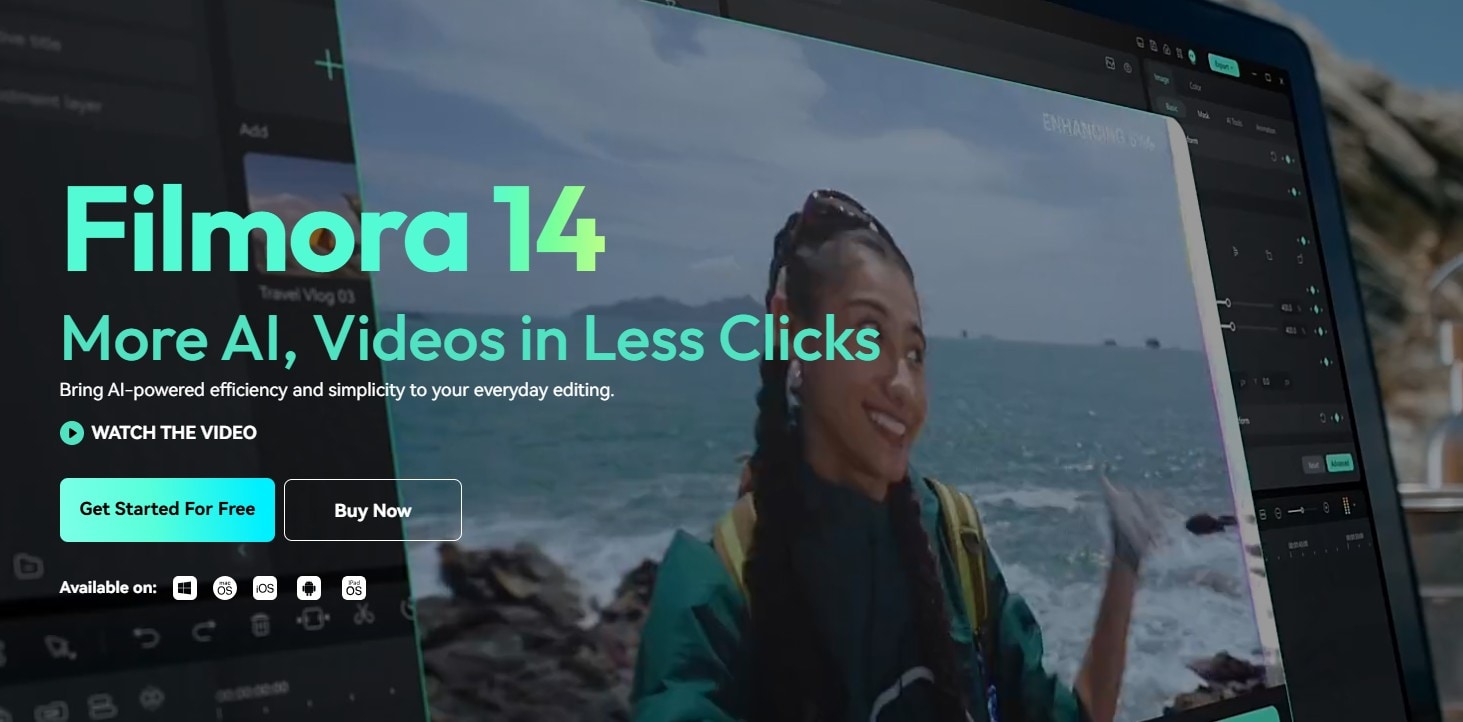
En cuanto a la sincronización de audio, puedes hacerlo fácilmente, ya sea de formal manual o con la función de sincronización automática. Y ahora te explicaremos de forma detallada ambos procesos para que domines por completo la sincronización de audio. Empecemos con el proceso manual.
Pasos para sincronizar de forma manual el audio con video utilizando Filmora
Paso 1 Descarga e instalación
Si aún no has descargado la última versión de Filmora, ¡no esperes más! Haz clic en el botón de abajo para descargarla completamente gratis. Después de que la descarga se complete, podrás instalarla en tu dispositivo al instante.
Paso 2 Importa tus archivos
El siguiente paso es importar todos tus archivos. Inicia Filmora y haz clic en el botón de "Proyecto Nuevo" en la interfaz de inicio.

Una vez que se crea el nuevo proyecto, verás una sección de "Importar Medios". Haz clic ahí para poder seleccionar tus archivos de audio y video desde tu computadora. O simplemente puedes arrastrarlos y soltarlos ahí para importarlos de forma rápida y sencilla.

Paso 3 Prepara tus archivos
Ahora, es momento de preparar tus archivos para la sincronización. Comienza por arrastrar el archivo de video a la línea de tiempo desde la sección "Importar Medios". Luego, arrastra el archivo de audio debajo del video en el panel.
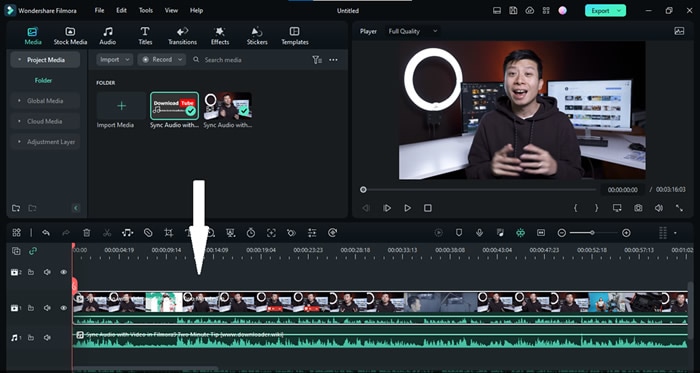
Paso 4 Sincroniza los archivos de audio y video utilizando el pico de sonido como referencia.
Ahora que los archivos están en la línea de tiempo, tendrás que buscar el momento exacto en el que aplaudes. Observa las formas de onda del audio de la cámara y de la pista de audio independiente. El momento en el que aplaudes, verás un pico en la forma de onda.
Consejo Extra: Si tienes problemas para encontrar el momento exacto del pico, haz zoom para verlo más claro.
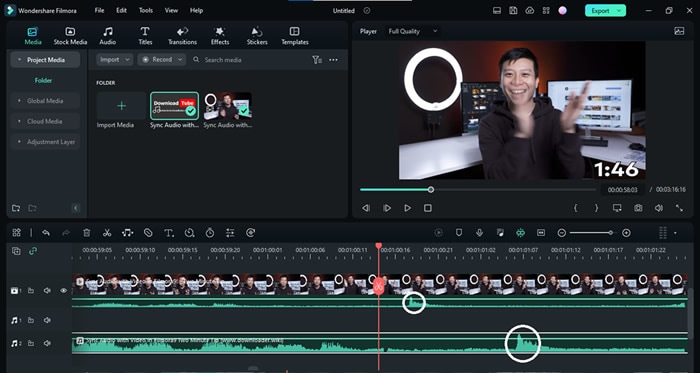
Ahora, simplemente toma el clip de audio independiente y alínealo para que coincida con los picos.
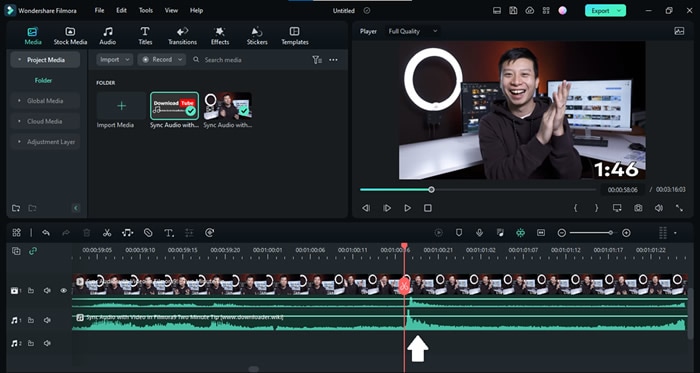
¡Eso es todo! Sólo necesitamos eliminar el audio de la cámara ahora. Veamos como hacerlo.
Paso 5 Elimina el audio del metraje del video
Para separar el audio del metraje de video, haz clic derecho en el archivo y selecciona la opción de "Separar audio". O, si prefieres también puedes usar el atajo "Ctrl+Alt+D".
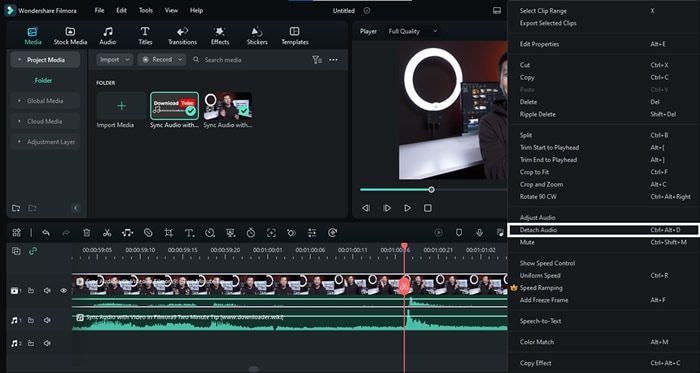
Una vez que el audio ha sido separado, simplemente bórralo. Para hacerlo, da clic derecho y seleccionando "Eliminar".
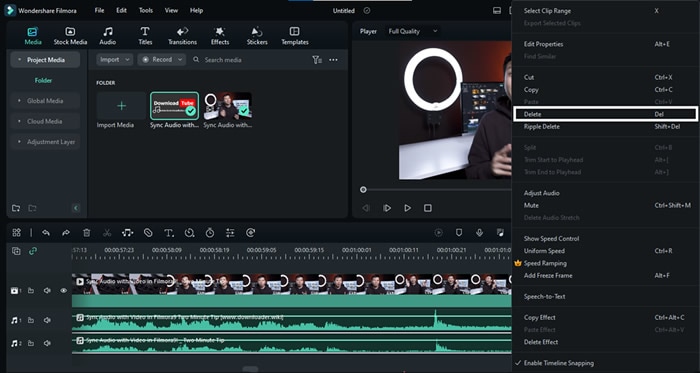
Paso 6 Disfruta tu video con la nueva pista de audio
¡Y ahora sí! Nuestro video se ha sincronizado con audio de alta calidad. Para exportar tu obra maestra presiona el botón Exportar. Pero espera un minuto. ¿Recuerdas que te prometimos mostrarte una forma para sincronizar de manera automática el audio con el video? Te la decimos a continuación.
Pasos para Sincronizar de Forma Automática el Audio con el Video Utilizando Filmora
¿Te pareció complicado el método anterior? ¡No te preocupes! Con Wondershare Filmora la sincronización automática de audio y video es más simple de lo que crees. ¡Descubre como hacerlo a continuación!
Paso 1 Prepara tus archivos
El inicio de este método es el mismo que el del método pasado. Necesitarás descargar Filmora y preparar tus archivos en la línea de tiempo al importarlos en un Nuevo Proyecto.
Paso 2 Selecciona al mismo tiempo los archivos de audio y video
Una vez que tengas todo listo, selecciona ambos archivos en la línea de tiempo.
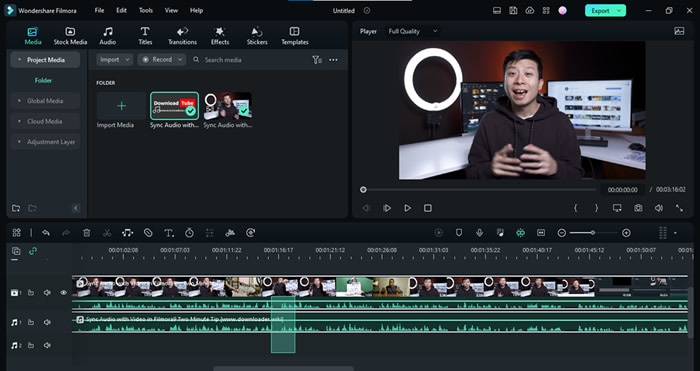
Paso 3 Haz clic en el icono de sincronización automática
Cuando los hayas seleccionado, verás que aparecerá el icono de "Sincronización Automática" en la barra de herramientas debajo de la sección de "Importar Multimedia". Haz clic en ese icono y espera a que ocurra la magia.
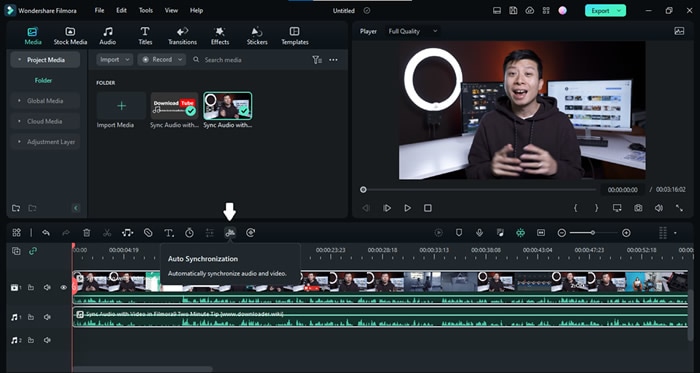
Recuerda que necesitaras un ID Premium de Wondershare Filmora para usar la opción de Sincronización Automática.
Paso 4 Espera a que la sincronización se haya completado
Filmora empezará a sincronizar tus archivos, y verás un aviso en la pantalla con la leyenda "Sincronización en proceso". Espera hasta que se haya completado.
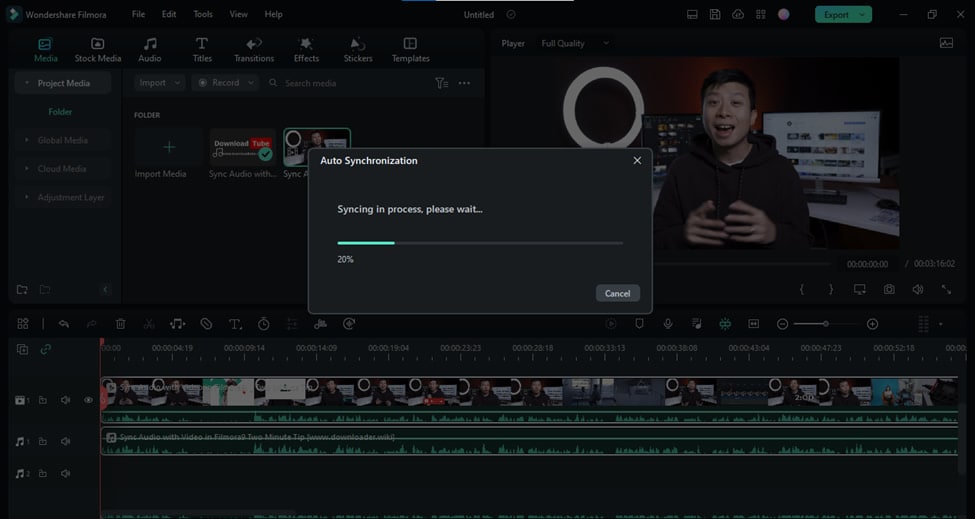 >
>Paso 5 Finaliza tu edición
Ahora ya puedes terminar de editar cuando el archivo de audio se haya alineado con el archivo de video. Eliminar el audio de la cámara de video y presiona el botón de "Exportar".
¡Felicitaciones! Haz sincronizado a la perfección los archivos de audio y video. Ahora veamos algunas de las preguntas frecuentes antes de terminar nuestra guía.
Parte 4: Preguntas frecuentes sobre la sincronización de audio y video
¿La sincronización automática es mejor que la sincronización manual?
La sincronización automática es mucho más fácil y rápida que la manual. Pero eso no significa que debes dejar el proceso manual de lado. Hay situaciones en las que la sincronización automática no es suficiente y necesita ajustes manuales. Asegúrate de dominar ambos métodos, para estar listo para cualquier desafío.
¿Cómo podemos sincronizar el audio y video de forma gratuita?
Sincronizar los archivos de audio y video de forma gratuita no es difícil, ¡todo lo contrario! Simplemente, descarga Filmora ahora mismo y después de la instalación, podrás empezar a sincronizar cualquier archivo de audio y video de forma gratuita utilizando el método manual que te hemos descrito en esta guía.
Conclusión
Para todo creador de videos, es crucial dominar la sincronización de audio con video. La mayoría graba audio y video por separado para obtener una mayor calidad.
Esta guía rápida ha cubierto todos los detalles de como sincronizar los archivos de audio y video utilizando el increíble editor de video, Wondershare Filmora. ¡No te lo pierdas! Y aprovecha todo lo que Filmora tiene para ofrecer.


